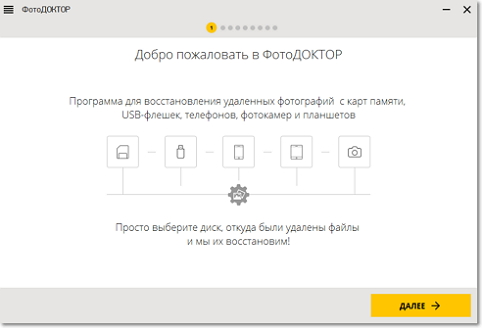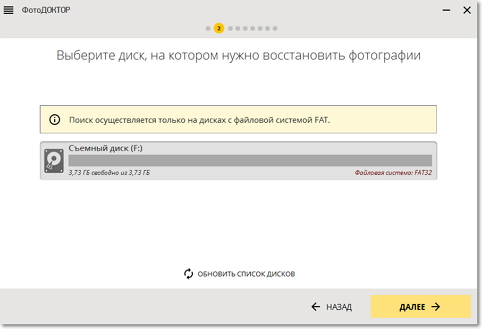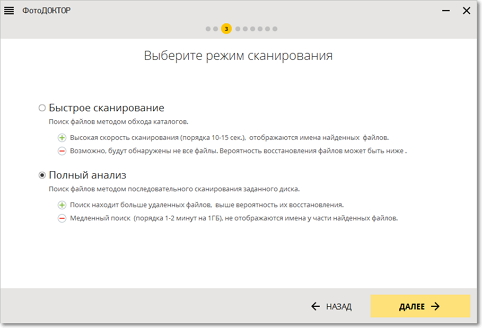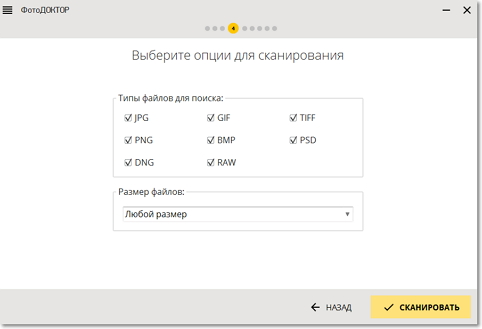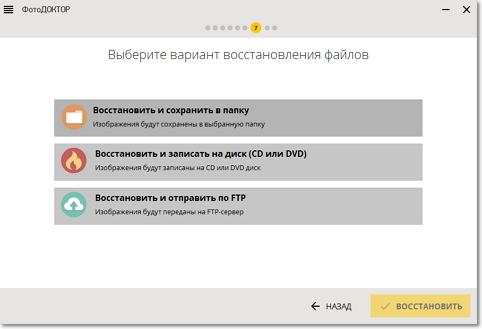Шаг 1. Скачиваем программу
Чтобы начать работу, вам потребуется установить на свой компьютер приложение «ФотоДОКТОР». Скачать программу для восстановления удаленных фото можно в специальном разделе нашего сайта. Дождитесь завершения загрузки и двойным щелчком запустите установщик, а после укажите локацию на жестком диске, где далее будут размещены файлы данной программы.